사용자 가이드
1부. 등록 방법 TuneSolo Spotify 음악 변환기
1 단계. 설치 Spotify 컴퓨터의 음악 변환기
최신 버전 다운로드 TuneSolo Spotify 컴퓨터로 음악 변환기. 컴퓨터로.
실행 TuneSolo Spotify Music Converter는 다음과 통합되어 있습니다. Spotify 웹 플레이어. 로그인되어 있는지 확인해주세요. Spotify 와 Spotify 성공적으로 액세스하려면 계정 Spotify의 음악 라이브러리.yer. Apple Music의 음악 라이브러리에 성공적으로 접근하려면 Apple Music 계정으로 Apple Music에 로그인했는지 확인하십시오.
2단계. 활성화 TuneSolo Spotify 음악 변환기(옵션)
이미 라이센스가 있습니까? 소프트웨어를 완전히 활성화하려면 팝업 무료 평가판 창에 라이센스가 부여된 이메일과 라이센스 키를 입력하십시오.
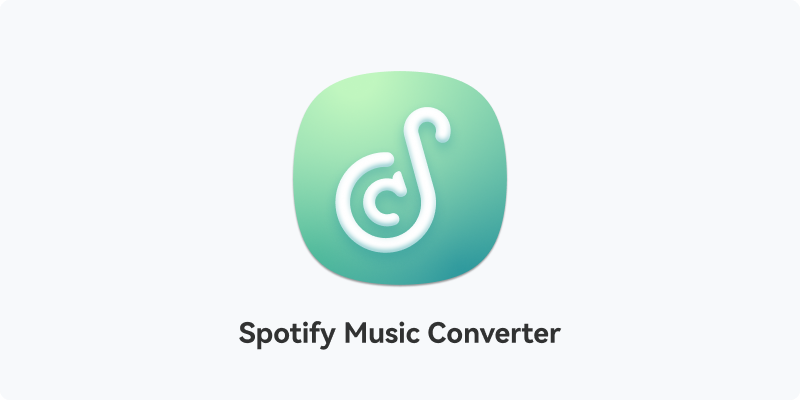
라이센스가 없는 경우 소프트웨어를 무료로 계속 사용하려면 "평가판 계속"을 클릭하십시오. 무료 평가판의 제한 사항은 다음과 같습니다:r 무료. 무료 평가판의 제한 사항은 다음과 같습니다.
1. 각 노래의 처음 3 분만 변환 할 수 있습니다.
2. 시도해 볼 수 있습니다 TuneSolo Apple Music Converter를 30일 동안 무료로 사용할 수 있습니다.
라이센스가 없는 경우 소프트웨어를 무료로 계속 사용하려면 "평가판 계속"을 클릭하십시오. 무료 평가판의 제한 사항은 다음과 같습니다. 소프트웨어를 활성화하십시오.
2 부분. 변환 방법 Spotify 음악/재생 목록/팟캐스트를 MP3로
1 단계. 추가 Spotify 변환 목록에 음악 노래 추가
계정에 로그인하면 다음과 같은 내용이 표시됩니다. Spotify 웹 플레이어 내장 TuneSolo Spotify 음악 변환기. 웹 플레이어에서 임의의 재생 목록, 트랙, 팟캐스트 또는 앨범을 선택하여 변환할 수 있습니다. 페이지 오른쪽 하단의 "+" 아이콘을 클릭하면 선택한 재생목록이 변환 목록에 추가됩니다.
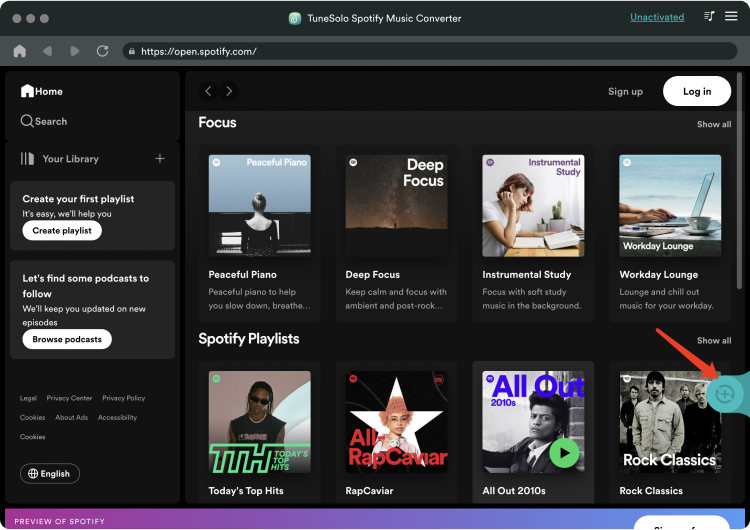
재생 목록에서 변환하려는 노래를 선택하고 "+" 아이콘에 끌어서 놓을 수도 있습니다.
2 단계. 출력 형식 선택
모든 트랙이 음악 변환기에 완전히 업로드되었으므로 이제 노래의 출력 형식을 선택하는 다음 단계로 진행할 수 있습니다. 언급된 사용 가능한 형식 중에서 하나를 선택하십시오. 또한 변환된 노래를 저장할 출력 폴더를 할당해야 합니다.
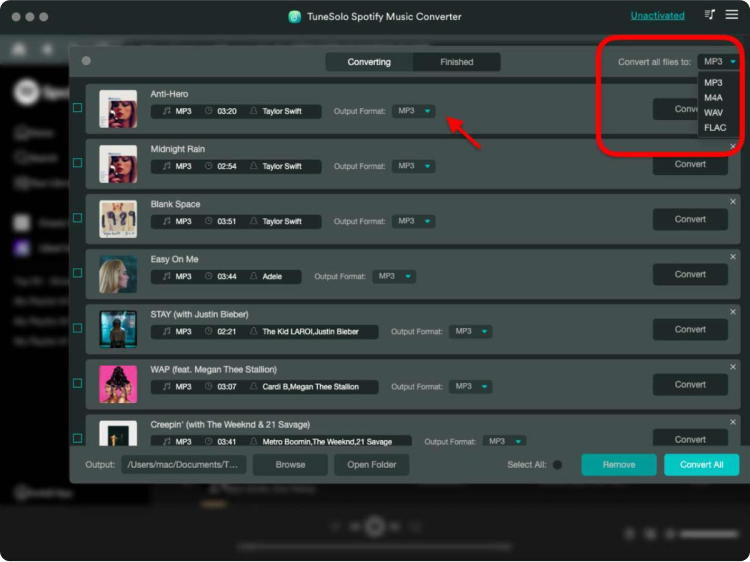
3 단계. 변환 시작 Spotify 음악을 MP3로
출력 형식을 선택한 후 이제 "모두 변환" 버튼을 클릭하여 공식적으로 변환 프로세스를 시작할 수 있습니다.
이제 모든 것이 정상이고 진행 중이므로 변환 과정이 완료될 때까지 몇 분만 기다리면 됩니다.
완료되면 "완료" 섹션을 클릭한 다음 "출력 파일 보기" 섹션을 클릭하여 사용한 장치에 노래를 저장할 수 있습니다. 언제 어디서나 원하는 노래를 Mac 컴퓨터에서 즐길 수 있습니다.
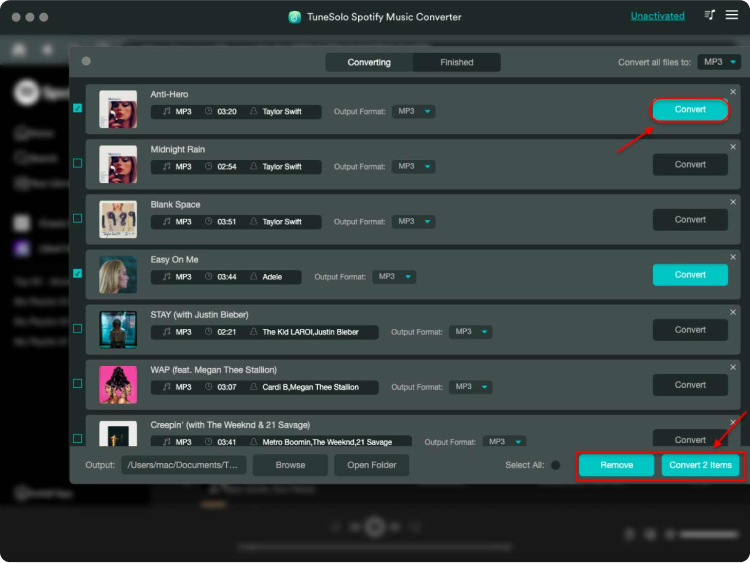
참고: 테스트에 따르면 노래를 약 50분으로 변환하는 데 3초도 채 걸리지 않습니다. 50분짜리 팟캐스트 에피소드의 경우 전체 변환에 9분도 채 걸리지 않습니다.
또한 변환 속도는 네트워크 상태 및 컴퓨터 성능과 크게 관련이 있다는 점을 언급할 가치가 있습니다. 좋은 네트워크와 성능은 놀라울 정도로 빠른 속도로 전환하는 데 도움이 될 수 있습니다.
3부. 오디오 매개변수를 사용자 정의하는 방법
TuneSolo Spotify Music Converter를 사용하면 비트 전송률 및 샘플 속도와 같은 필요에 따라 매개변수를 조정할 수 있습니다. 인터페이스 오른쪽 상단에 있는 '기본 설정' 섹션에서 이를 맞춤설정할 수 있습니다.
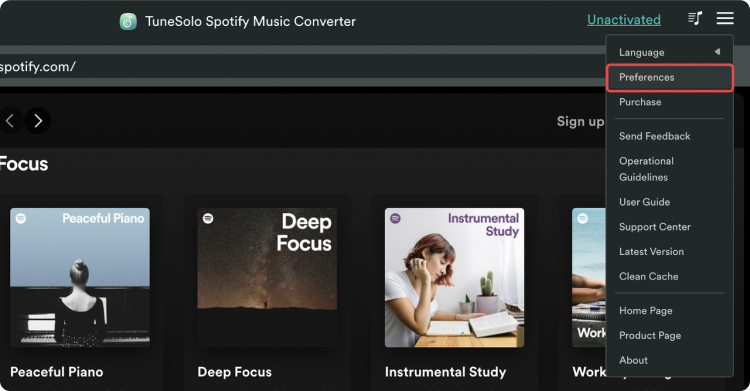
"고급" 열에서 "Bitrate" 및 "SampleRate"를 찾을 수 있습니다.
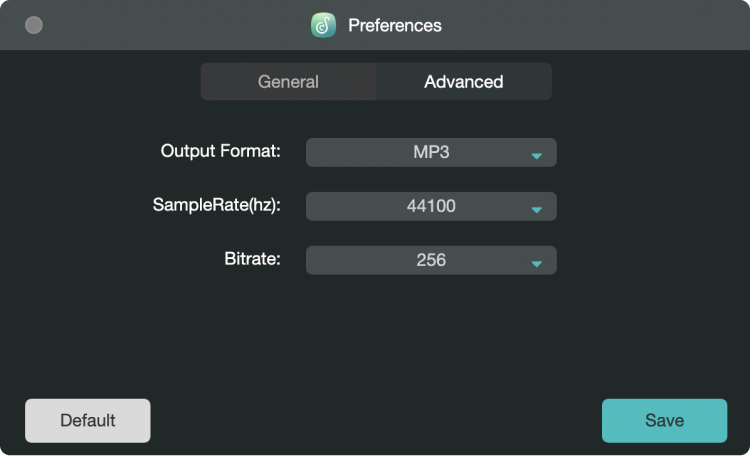
보시다시피 기본적으로 샘플링 속도는 44.1kHz, 비트 전송률은 256kbps로 설정되어 있습니다. 하지만 TuneSolo Spotify Music Converter는 44.8kHz의 최고 샘플링 속도와 320kbps의 최고 비트 전송률을 제공할 수 있습니다.
일반적으로 기본 설정은 좋은 청취 경험을 제공할 수 있으며, 더 높은 샘플 속도와 비트 전송률을 선택하여 더 높은 품질의 음악 파일을 얻을 수도 있습니다. 하지만 이 설정은 훨씬 더 많은 저장 공간을 차지합니다.